Nie można zamknąć programu Microsoft Excel: 5 szybkich sposobów na jego zamknięcie
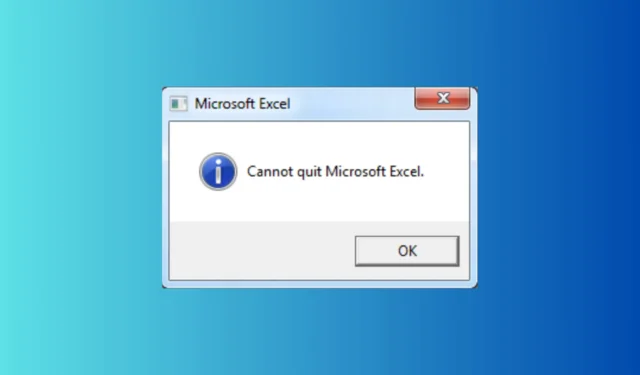
Walka o zamknięcie programu Microsoft Excel może być niesamowicie frustrująca, zwłaszcza gdy musisz zapisać swoją pracę. Niezależnie od tego, czy jest to uporczywy proces, czy głębszy problem, mam dla Ciebie te ostateczne rozwiązania.
Co zrobić, jeśli program Excel nie pozwala mi zamknąć aplikacji?
1. Zakończ zadanie za pomocą Menedżera zadań
- Zapisz dowolną otwartą pracę w programie Excel, klikając Plik , a następnie Zapisz.
- Naciśnij Ctrl+ Shift+ Esc, aby otworzyć Menedżera zadań.
- Kliknij kartę Procesy .
- Przewiń w dół, aby znaleźć Microsoft Excel lub EXCEL.EXE.
- Kliknij proces prawym przyciskiem myszy i wybierz opcję Zakończ zadanie.
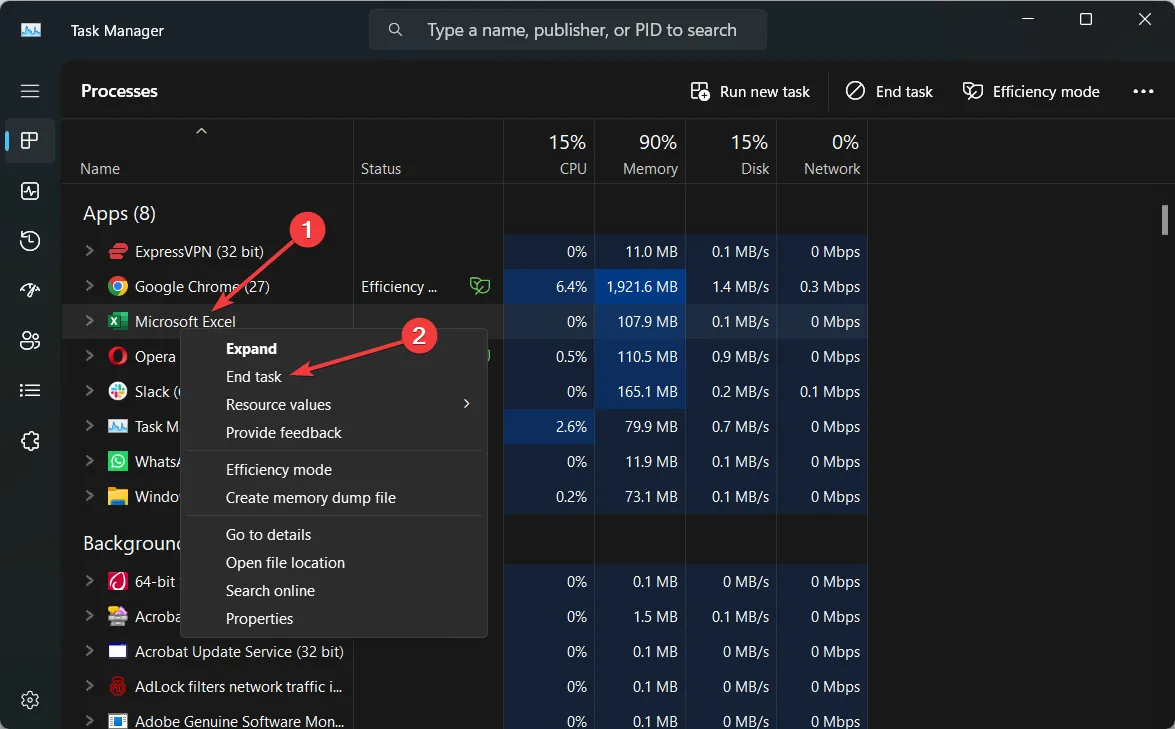
To rozwiązanie wymusi zamknięcie programu Excel, zapewniając możliwość ponownego uruchomienia programu bez żadnych problemów. Pamiętaj o zapisaniu swojej pracy przed zakończeniem zadania, aby uniknąć utraty niezapisanych danych.
2. Zamknij inne aplikacje
- Zapisz swoją pracę we wszystkich otwartych aplikacjach.
- Zamknij każdą aplikację po kolei, klikając przycisk X w prawym górnym rogu lub używając Alt+ F4.
- Po zamknięciu wszystkich aplikacji spróbuj ponownie zamknąć program Excel.
Zamknięcie innych aplikacji może zwolnić zasoby systemowe, ułatwiając prawidłowe zamknięcie programu Excel. Może to być szczególnie przydatne, jeśli komputer ma mało pamięci RAM.
3. Wyłącz dodatki COM
- Otwórz program Excel.
- Kliknij Plik , a następnie Opcje.
- W oknie Opcje programu Excel kliknij Dodatki .
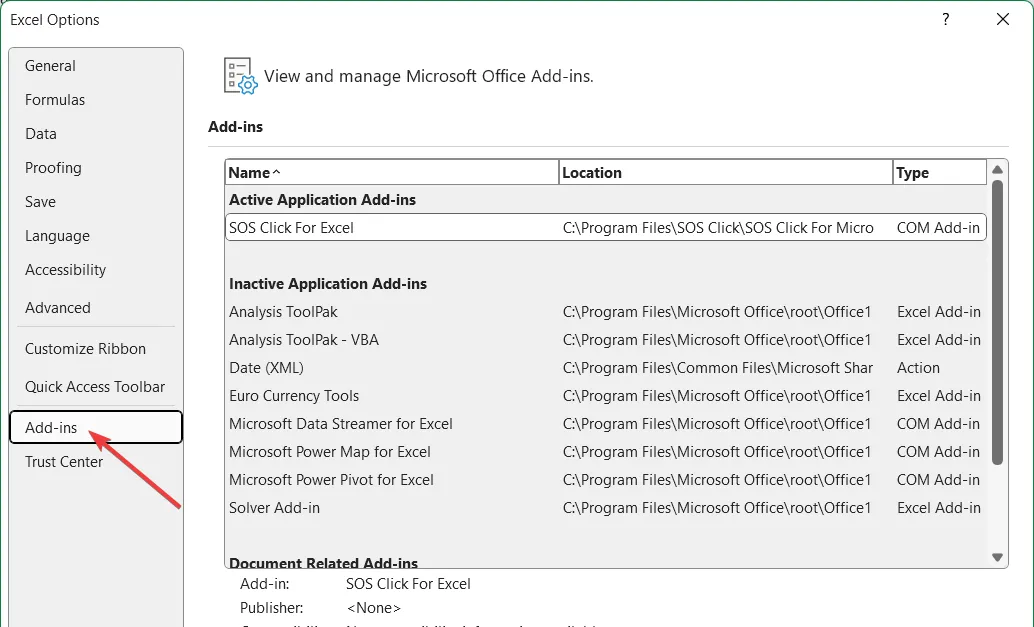
- Na dole okna wybierz Dodatki COM z menu rozwijanego Zarządzaj i kliknij Przejdź .
- Odznacz wszystkie dodatki i kliknij OK .
- Spróbuj ponownie zamknąć program Excel.
Wyłączenie dodatków COM pomoże Ci zidentyfikować, czy dodatek innej firmy powoduje zawieszenie się programu Excel. Możesz ponownie włączyć każdy dodatek po kolei, aby znaleźć ten, który powoduje problem.
4. Wyczyść makra i kod VBA
- Otwórz program Excel.
- Naciśnij Alt+ F11, aby otworzyć edytor VBA.
- Sprawdź w edytorze, czy nie ma nieużywanych modułów lub makr.
- Usuń nieużywane moduły i kontrolki, klikając prawym przyciskiem myszy i wybierając Usuń .
- Zamknij edytor VBA i spróbuj ponownie zamknąć program Excel.
Usunięcie nieużywanych makr i kodu VBA może zapobiec zawieszaniu się programu Excel podczas procesu zamykania. Zapewnia to brak kodu sieroty powodującego problemy.
5. Wykonaj instalację naprawczą
- Naciśnij Windows+ R, aby otworzyć okno dialogowe Uruchom .
- Wpisz appwiz.cpl i naciśnij Enter, aby otworzyć okno Programy i funkcje.
- Znajdź Microsoft Office na liście zainstalowanych programów.
- Kliknij prawym przyciskiem myszy Microsoft Office i wybierz Zmień.
- W oknie pakietu Microsoft Office wybierz opcję Napraw i kliknij przycisk Kontynuuj.
- Postępuj zgodnie z instrukcjami, aby naprawić instalację i ponownie uruchom komputer, gdy zostaniesz o to poproszony.
Instalacja naprawcza może naprawić wszelkie uszkodzone pliki, które mogą powodować zawieszanie się programu Excel. Jest to bardziej kompleksowe rozwiązanie, które zapewnia, że wszystkie komponenty pakietu Office działają prawidłowo.
Malware czasami może uniemożliwić prawidłowe zamknięcie programu Excel. Uruchomienie pełnego skanowania systemu zapewni, że komputer jest wolny od złośliwego oprogramowania, które może być przyczyną problemu.
Postępując zgodnie z tymi rozwiązaniami, powinieneś być w stanie rozwiązać problem nieprawidłowego zamykania programu Excel. Każdy krok dotyczy różnych potencjalnych przyczyn, oferując kompleksowe podejście do rozwiązywania tego problemu. Aby zapobiec temu problemowi w przyszłości, regularnie aktualizuj oprogramowanie i wykonuj rutynową konserwację systemu.



Dodaj komentarz